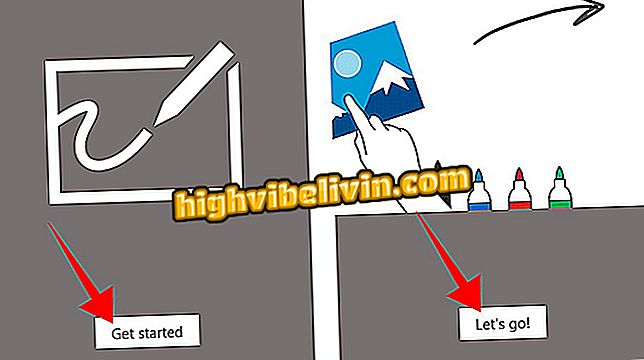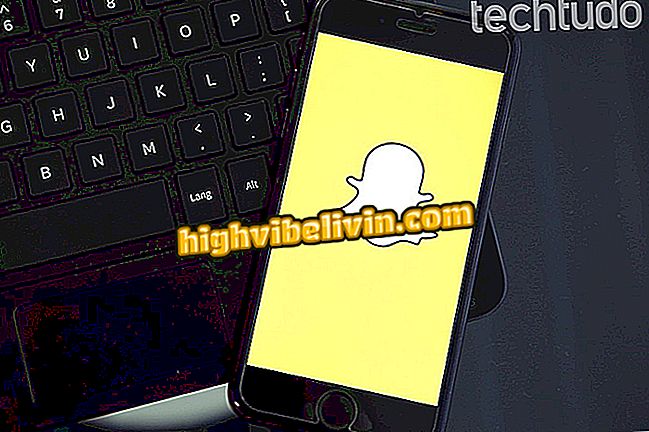Как да използваме Greenify, за да спестим батерията за Android телефон
Greenify е безплатно приложение за Android телефон, което обещава да подобри автономността на батерията на мобилния телефон. За да направите това, програмата хибернира вашите приложения и им пречи да изпълняват задачи във фонов режим. По този начин, освен спестяване на енергия, смартфонът работи по-бързо. Можете да настроите приложението само веднъж и да го оставите да избира най-малко използваните приложения или ръчно да избира кои приложения да заспиват.
Разгледайте следващата стъпка, как да настроите и използвате Greenify, за да подобрите живота на батерията на телефона си с Android. Процедурата е извършена на Motorola E4 Moto, но съветите са валидни за всяко устройство, което работи с Google.

Android: четири съвета за увеличаване на живота на батерията
Android Trick оставя мобилен телефон по-бързо и освобождава RAM
Стъпка 1. Инсталирайте Greenify на телефона си. Когато отваряте приложението за първи път, докоснете "Next" и изберете дали устройството ви има root или ако не се корени. Ако не знаете, маркирайте "Не съм сигурен" и докоснете "Напред".

Стартиране на Greenify конфигурация
Стъпка 2. Ако телефонът ви има четец на пръстови отпечатъци, изберете "Да, използвам го ежедневно" и докоснете "Напред". Тогава Greenify ще поиска някои допълнителни настройки на Android да работят правилно. Докоснете "Проверка", за да го настроите.

Изберете дали мобилният ви телефон има биометричен четец в Greenify
Стъпка 3. Greenify се нуждае от достъп до функциите за достъпност. Първо щракнете върху "Настройка", а в системните настройки натиснете "Зелени - Автоматичен хибернация".

Активиране на функциите за достъпност за Greenify
Стъпка 4. Докоснете бутона в горния десен ъгъл на екрана, за да активирате достъпа на приложения до инструментите за достъпност на Android. След това натиснете "OK" за потвърждение.

Активиране на функциите за достъпност за Greenify
Стъпка 5. След като направите необходимите настройки, докоснете "Next" и след това "Next" за напредване.

Напреднете съветника за настройка на Greenify
Стъпка 6. Greenify също трябва да получите достъп до информацията за използването на приложението ви, за да знаете кои от тях използвате най-малко и да ги хибернирате. За да направите това, натиснете „Предоставяне на разрешение“ и в настройките на Android изберете „Зелено“.

Нека Greenify достъп до данните за използването на приложението ви
Стъпка 7. Отметнете опцията "Разрешаване на достъп" и след това натиснете "Готово". След приключване на конфигурацията, нищо друго не е необходимо. Greenify може автоматично да открива приложенията, които най-малко използвате, и да ги предпазва от ненужно изразходване на енергия.

Край на конфигурацията Greenify
Стъпка 8. Ако искате ръчно да хибернирате приложение, докоснете "+" и маркирайте желаните приложения. Сега кликнете върху бутона в долния десен ъгъл на екрана, за да презимувате предварително избраните приложения. Имайте предвид, че приложенията за посланици и социални мрежи, като WhatsApp, вече няма да показват известия. За да активирате отново хибернизираното приложение от Greenify, просто го отворете.

Приложения за хибернация Ръчно в Greenify
Насладете се на съветите за подобряване на живота на батерията на вашия Android телефон с безплатното приложение Greenify.
Как да увеличим вътрешната памет на мобилния телефон?